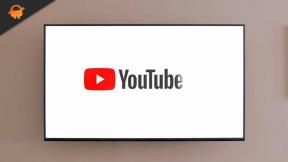Исправление: EA Battlefront 2 очень долгое время загрузки
Разное / / August 04, 2021
Рекламные объявления
В Star Wars Battlefront 2 есть ошибка, из-за которой игроки застревают на экране загрузки. Если вы хотите прилично провести время в игре с этим новым названием, застревание на экране загрузки может быть довольно неприятным. Это настоящее разочарование после того, как игра недавно стала бесплатной в магазине Epic Games.
Однако некоторые люди смогли избавиться от этой досадной ошибки в своих играх, попробовав несколько исправлений. Если у вас тоже возникли проблемы с Battlefront 2, эта статья вам поможет. Здесь мы перечислили все проверенные решения для решения проблемы с экраном загрузки в Star Wars Battlefront 2. Итак, без лишних слов, давайте перейдем к делу.

Оглавление
-
1 Как исправить слишком долгое время загрузки в EA Battlefront 2?
- 1.1 Обновите свою Windows:
- 1.2 Обновите графический драйвер:
- 1.3 Увеличьте виртуальную память:
- 1.4 Выполните чистую загрузку:
- 1.5 Восстановить игровые файлы:
- 1.6 Удалите временные файлы игры:
- 1.7 Измените параметры загрузки игры:
Как исправить слишком долгое время загрузки в EA Battlefront 2?
Вам не нужно пробовать все решения, упомянутые здесь. Конечно, одного из этих исправлений будет достаточно, чтобы ускорить загрузку вашей игры. Но поскольку невозможно определить точную причину вашей проблемы, пробуйте одно решение за другим, пока не найдете то, которое вам подходит.
Рекламные объявления
Обновите свою Windows:
Сообщается, что более старые сборки Windows содержат множество ошибок, которые создают проблемы для некоторых приложений и программ. Если вы используете систему, работающую на более старой сборке Windows, вам следует обновить ее до последней версии.
- Нажмите Windows Key + X и выберите «Настройки» из появившегося списка опций.
- На странице настроек Windows нажмите «Обновление и безопасность».

- Щелкните вкладку Центр обновления Windows на левой панели в следующем окне.
- Справа вы увидите кнопку «Проверить обновления». Нажмите здесь.
- Ваш компьютер автоматически начнет поиск новых обновлений. Если есть доступные обновления, он начнет их загрузку и установку.
После завершения установки ваша система Windows запросит перезагрузку для завершения процесса. Выполните перезапуск, а затем попробуйте снова запустить игру. Если загрузка по-прежнему занимает много времени, попробуйте следующее решение.
Обновите графический драйвер:
Если ваши выделенные драйверы графического процессора устарели, вы столкнетесь со всевозможными проблемами во время игры. Поэтому было бы лучше постоянно поддерживать файлы драйверов для видеокарты в актуальном состоянии. Есть три способа обновить драйвер видеокарты. Вы можете позволить Windows позаботиться об этом и автоматически загрузить последнюю версию, или вы можете получить последнюю файл установки графического драйвера с веб-сайта производителя, или вы можете использовать стороннюю утилиту драйвера программа.
Чтобы обновить его через Windows,
Рекламные объявления
- Нажмите Windows Key + X и выберите «Диспетчер устройств» из появившегося списка опций.
- Откройте «Видеоадаптеры», дважды щелкнув по нему.
- Щелкните правой кнопкой мыши выделенный графический блок и выберите «Обновить драйвер».

- После этого следуйте инструкциям на экране, и Windows автоматически найдет последние файлы драйверов и установит их в вашей системе, если что-нибудь обнаружит.
Чтобы обновить его вручную, загрузив файл,
- откройте браузер по умолчанию и откройте официальный сайт NVIDIA или AMD.
- Ищите возможность загрузить установку последних версий драйверов в зависимости от версии Windows, установленной на вашем компьютере.
- После загрузки установочного файла щелкните его правой кнопкой мыши и выберите «Запуск от имени администратора».
- Появится приглашение UAC с запросом разрешения. Разрешите это, а затем следуйте инструкциям на экране, чтобы установить последние файлы графического драйвера на свой компьютер.
Чтобы обновить его с помощью сторонней служебной программы для драйверов, загрузите стороннюю служебную программу для драйверов. В Интернете доступно множество программ, которые сканируют ваш компьютер на предмет отсутствующих или устаревших файлов драйверов. Как только программа обнаружит такие устаревшие или отсутствующие драйверы, она установит последние файлы драйверов одним нажатием кнопки. Однако эти приложения или программы не являются бесплатными. Так что, если вы не хотите время от времени обновлять файлы драйверов, и вы не против потратив несколько долларов, обо всех ваших проблемах, связанных с драйверами, позаботится сторонняя утилита для драйверов. автоматически.
Теперь перезапустите игру. Если вы все еще зависаете на экране загрузки надолго, перейдите к следующему решению.
Рекламные объявления
Увеличьте виртуальную память:
Виртуальная память - это функция в системах Windows, которая позволяет программам или приложениям, которым требуется большой доступ к памяти и которые используют некоторый объем памяти с жесткого диска системы. Эта дополнительная память будет функционировать как виртуальная память и использоваться для загрузки требовательных приложений и программ.
Системы с низким объемом оперативной памяти эффективно используют эту функцию виртуальной памяти. Давайте посмотрим, как можно увеличить виртуальную память, чтобы больше памяти для Battlefront 2 загружалось быстрее.
- Нажмите на строку поиска и найдите «расширенные настройки системы». Как только он появится в результатах, откройте его.

- Вы попадете на вкладку «Дополнительно» в окне «Свойства системы». В разделе производительности нажмите кнопку «Настройки».
- Откроется окно «Параметры производительности». Здесь нажмите «Дополнительно», а затем нажмите кнопку «Изменить».

- Снимите флажок рядом с «Автоматически управлять размером файла подкачки для всех дисков» и выберите свой диск C. Нажмите «Нестандартный размер».

- Введите начальный и максимальный размер в отведенных для этого местах. Начальный размер должен быть не менее чем в 1,5 раза больше фактического размера вашей оперативной памяти, а максимальный размер не должен более чем в 3 раза превышать объем оперативной памяти вашей системы.
- Наконец, нажмите ОК.
Теперь попробуйте перезапустить игру. Если вы все еще зависаете на экране загрузки надолго, попробуйте следующее решение.
Выполните чистую загрузку:
Чистая загрузка очищает систему и устраняет все фоновые задачи, которые могут помешать работе Battlefront 2.
- Нажмите Windows Key + R, и откроется диалоговое окно «Выполнить».
- Введите «msconfig» в «Выполнить» и нажмите Enter.
- Когда откроется окно «Конфигурация системы», щелкните вкладку «Службы».
- Установите флажок «Скрыть все службы Microsoft» и нажмите «Отключить все».
- Теперь щелкните вкладку запуска вверху и нажмите «Открыть диспетчер задач».
- Отключите все приложения, которые отображаются на вкладке запуска диспетчера задач.
- Затем закройте окно диспетчера задач. В окне конфигурации системы нажмите «Применить», а затем нажмите «ОК».
Теперь попробуйте перезапустить игру. Если он загружается быстро, значит, задержку вызывает приложение, которое запускается при загрузке устройства. Вам необходимо удалить это приложение. Но если вы все еще застряли с длительным экраном загрузки, попробуйте следующее решение.
Восстановить игровые файлы:
В большинстве случаев, когда у кого-то возникают проблемы с игрой, причиной этого является отсутствие файлов игры или повреждение файлов игры. И в Steam, и в Origin есть функция, которая позволяет пользователям проверять целостность файлов игры. Итак, давайте посмотрим, как вы можете восстановить файлы игры в Steam и Origin.
Пользователи Steam:
- Запустите приложение Steam и перейдите в свою игровую библиотеку.
- Щелкните правой кнопкой мыши Battlefront 2 и выберите «Свойства».
- Перейдите на вкладку «Локальные файлы», а затем нажмите «Проверить целостность кеша игры».
- Это автоматически просканирует ваши игровые файлы и, если что-то отсутствует, автоматически загрузит файлы для замены в папку назначения.
Пользователи Origin:
- Запустите приложение Origin и перейдите в свою игровую библиотеку.
- Щелкните правой кнопкой мыши Battlefront 2 и выберите «Восстановить».
- Это автоматически просканирует ваши игровые файлы и, если что-то отсутствует, автоматически загрузит файлы для замены в папку назначения.
Если восстановление файлов игры также не улучшает время загрузки игры, воспользуйтесь следующим решением, упомянутым ниже.
Удалите временные файлы игры:
Некоторые временные файлы создаются при первой загрузке игры. Вы можете попробовать удалить эти временные файлы, а затем проверить, улучшает ли это время загрузки игры. Это всего лишь временные файлы, и вам не нужно беспокоиться о потере сохраненной игры или вашей статистики в многопользовательском режиме.
- Щелкните строку поиска и найдите «aStar Wars Battlefront II». Как только папка появится в результатах, откройте ее.
- Удалите файлы «CrashDumps», «RimeTemp», «Снимки экрана» и «Настройки».
Теперь попробуйте перезапустить игру несколько раз. Если в обоих случаях вы по-прежнему сталкиваетесь с продолжительным экраном загрузки, попробуйте последнее решение, упомянутое ниже.
Измените параметры загрузки игры:
Есть несколько настроек, которые вы можете внести в файл параметров загрузки, находящийся в каталоге игры, чтобы сократить время загрузки вашей игры.
- Щелкните строку поиска и найдите «aStar Wars Battlefront II». Как только папка появится в результатах, откройте ее.
- Откройте папку «Настройки».
- Откройте текстовый файл «BootOptions» в Блокноте и замените в нем текст следующим:
GstRender. ВключеноDx12 0
GstRender. Полноэкранный режим включен 0
GstRender. Полный экранRefreshRate 60.000000
GstRender. Полноэкранный Экран 0
GstRender. Разрешение Высота 1080
GstRender. Разрешение Ширина 1920
GstRender. WindowBordersEnable 1
- Сохраните файл и перезапустите игру.
Теперь вы должны увидеть, что игра работает нормально, без задержек.
Это все решения, которые вы можете попробовать исправить в EA Battlefront 2. Чрезвычайно долгое время загрузки. Если у вас есть какие-либо вопросы или вопросы по этой статье, оставьте комментарий ниже, и мы свяжемся с вами. Также не забудьте ознакомиться с другими нашими статьями о Советы и хитрости iPhone,Советы и хитрости для Android, Советы и хитрости для ПКи многое другое для получения дополнительной полезной информации.